在Word文档中插入图片后只有部分图片显示如何解决
今天就跟大家介绍一下在Word文档中插入图片后只有部分图片显示的具体解决方法。
1. 首先打开电脑,找到想要编辑的Word文档,双击打开。

2. 如图,在打开的页面,我们插入图片后,仅显示了部分图片。

3. 将图片所在的行选中,点击上方的“开始”菜单,然后在下方的“段落”组,点击右下角的展开按钮。

4.在弹出的段落窗口中,设置行距为单倍行距。
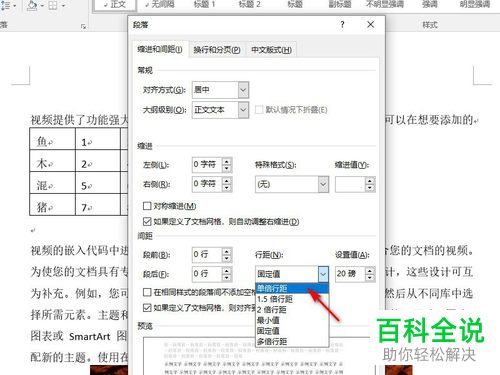
5. 最后,点击确定,如图,插入的图片就全部显示出来了。
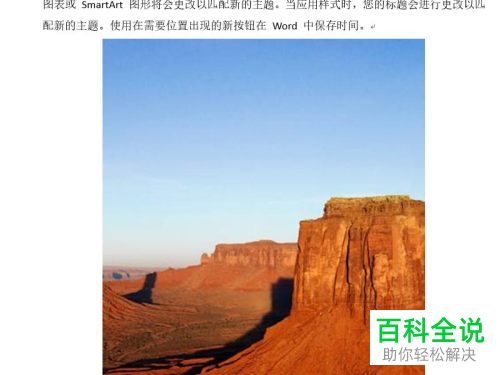
以上就是在Word文档中插入图片后只有部分图片显示的具体解决方法。
赞 (0)

